スマートフォンで
「インターネットが繋がらない」
「Wi-Fiマークは出ているのにページが開かない」
といった経験はありませんか?Androidでは、ネットワーク設定が原因で通信トラブルが発生することがあります。
この記事では、Androidのネットワーク設定の基本から、不具合時の対処法までをわかりやすく解説します。
Androidのネットワーク設定とは?
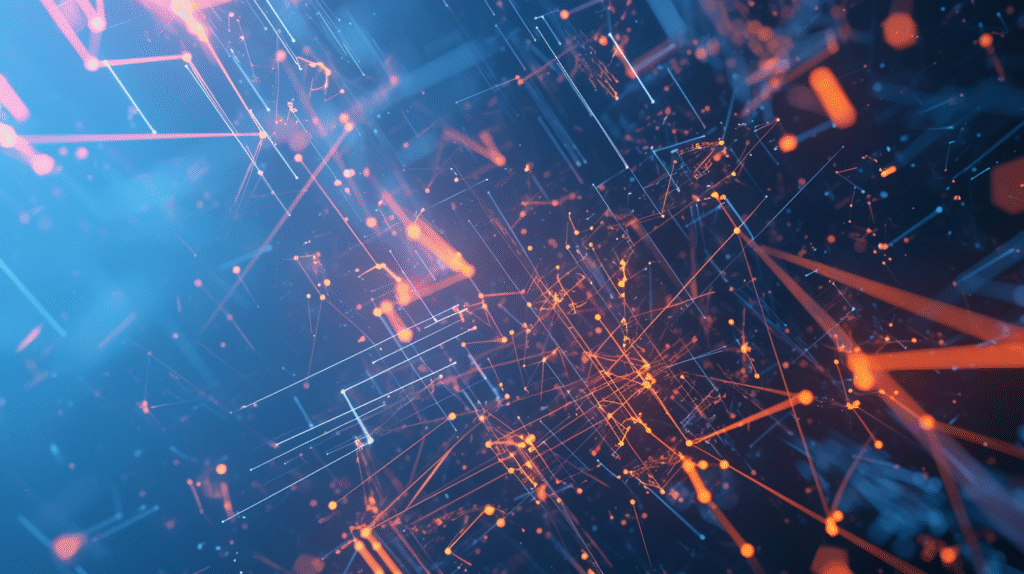
基本的な仕組みを理解しよう
Androidのネットワーク設定とは、Wi-Fi・モバイル通信・Bluetooth・VPNなど、通信に関わる各種設定項目のことです。
スマートフォンはこれらの設定を正しく行わないと、インターネットに接続できなくなります。
現代のスマートフォンでは、複数の通信方式が同時に動作しています。
Wi-Fiが利用できるときは自動的にWi-Fiを優先し、電波が弱くなるとモバイル通信に切り替わります。この切り替えがうまくいかないとき、ネットワーク設定の見直しが必要になります。
よくある設定トラブルの具体例
例えば、Wi-Fiに繋がっていても「DNS設定」が手動で間違っていると、ウェブサイトが開けないことがあります。
また、会社や学校のWi-Fiでは特別な認証が必要で、設定を間違えると接続できません。
これらはすべてネットワーク設定の見直しで解決可能です。
ネットワーク設定はスマートフォンの通信を支える土台です
。次の章では、Wi-Fi設定の確認ポイントとよくある落とし穴を詳しく紹介します。
Wi-Fiが繋がらないときの確認ポイント
段階的なチェック方法
Wi-Fiの不具合で多い原因は以下の5つです。順番に確認していけば、ほとんどの問題は解決できます。
- Wi-FiのON/OFF状態を確認
まずは基本中の基本です。設定アプリを開いて「Wi-Fi」がオンになっているか確認しましょう。
意外と電源を切った際に無効になっていることがあります。 - 接続先のSSIDとパスワードが正しいか
Wi-Fiネットワーク名(SSID)とパスワードが間違っていないか再確認してください。
特に似たような名前のネットワークが複数ある場合は注意が必要です。 - IPアドレスの設定が「DHCP」か「静的」か
通常は「DHCP」(自動取得)に設定されているべきです。
「静的」になっている場合、手動で設定したIPアドレスが間違っている可能性があります。 - ルーターやモデムの再起動
Wi-Fi機器側に問題がある場合もあります。
ルーターの電源を一度切って、30秒待ってから再度電源を入れてみましょう。 - ネットワーク設定のリセット
上記すべてを試しても解決しない場合は、該当するWi-Fiネットワークを「削除」して、再度接続し直してみてください。
カフェやコンビニWi-Fiでの注意点
「カフェでWi-Fiに繋がったが、ネットが見れない」という場合、ポータルサイトへのログイン画面が開いていないことが原因のことが多いです。
無料Wi-Fiの多くは、利用前に利用規約への同意や簡単な登録が必要です。
ブラウザを開いて適当なサイトにアクセスすると、自動的にログイン画面が表示されるはずです。
この画面が出ない場合は、一度Wi-Fiを切断してから再接続してみてください。
Wi-Fiの問題は設定確認と再接続で解決することが多いです。
続いては、モバイルデータ通信に関する設定トラブルについて詳しく解説します。
モバイル通信ができないときの対処法

主な原因と対処方法
モバイルデータ通信がうまくいかない原因には以下が挙げられます。
それぞれの対処法も併せて説明します。
- データ通信が無効になっている
設定アプリから「ネットワークとインターネット」→「モバイルネットワーク」を開き、「モバイルデータ」がオンになっているか確認してください。
また、機内モードになっていないかも同時にチェックしましょう。 - APN(アクセスポイント名)設定が間違っている
格安SIMや海外のSIMカードを使用している場合、APN設定が正しく行われていない可能性があります。
各通信会社の公式サイトで正しい設定値を確認し、手動で入力してください。 - 通信制限に達している
月のデータ使用量が上限に達すると、通信速度が大幅に制限されます。
設定アプリで「データ使用量」を確認し、必要に応じてデータを追加購入するか、翌月まで待ちましょう。 - SIMカードの読み込みエラー
SIMカードが正しく挿入されていない、または汚れている場合があります。
一度SIMカードを取り出し、乾いた布で軽く拭いてから再度挿入してみてください。
格安SIMのトラブル
格安SIMを使っていて通信できない場合、APNの設定が合っていないケースがあります。
各キャリアの公式サイトで設定情報を確認し、正確に入力することが重要です。
また、格安SIMでは通信速度が時間帯によって大きく変わることがあります。昼休みや夕方など、多くの人がスマートフォンを使う時間帯は速度が遅くなりがちです。
これは正常な動作なので、時間をずらして再度試してみてください。
モバイル通信の設定ミスは見落としがちですが、一度確認するだけで大きな改善が期待できます。
次の章では、トラブル解決の最終手段「ネットワーク設定のリセット」について解説します。
ネットワーク設定のリセット手順と注意点

リセットで初期化される内容
ネットワーク設定をリセットすると、以下の情報がすべて初期化されます。実行前に必要な情報はメモしておきましょう。
- Wi-Fiネットワークとパスワード
- モバイル通信の設定(APN含む)
- Bluetooth機器の登録情報
- VPN設定
- テザリング設定
具体的なリセット手順
手順は Android のバージョンによって若干異なりますが、基本的な流れは以下の通りです。
- 「設定」アプリを開く
- 「システム」→「リセットオプション」を選択
- 「Wi-Fi、モバイル、Bluetoothをリセット」をタップ
- 「設定をリセット」を選択して実行
一部の機種では「一般管理」や「システム管理」などの名前で表示されることもあります。見つからない場合は、設定アプリ内で「リセット」と検索してみてください。
リセット後の再設定
リセット後は、Wi-Fiパスワードの再入力やBluetoothデバイスの再登録が必要になります。特に格安SIMを使用している場合は、APN設定も再度行う必要があります。
事前に以下の情報を準備しておくと、リセット後の設定がスムーズに進められます。
- よく使うWi-Fiのパスワード
- APN設定情報(格安SIMの場合)
- Bluetoothで接続していたデバイス名
実際の効果と注意点
ネットに繋がらない原因がわからず、個別に設定を確認しても改善しない場合、このリセットで一気に解決することがあります。
特に、複数の設定が絡み合って問題が起きている場合には非常に効果的です。
ただし、リセットは最後の手段として考えてください。まずは個別の設定確認から始めて、それでも解決しない場合にリセットを検討しましょう。
ネットワーク設定のリセットは最後の手段ですが、複雑なトラブルに効果的な対処法です。次の章では、ネットワーク設定を見直すことで得られるメリットを紹介します。
まとめ
Androidスマートフォンのネットワーク設定は、日々の通信を支える重要な要素です。
Wi-Fiが繋がらない、モバイル通信ができないといったトラブルは、適切な設定確認と対処法を知っていれば、多くの場合自分で解決できます。
それでも繋がらない場合は、通信会社やスマホのサポートセンターに問い合わせてみましょう。








コメント